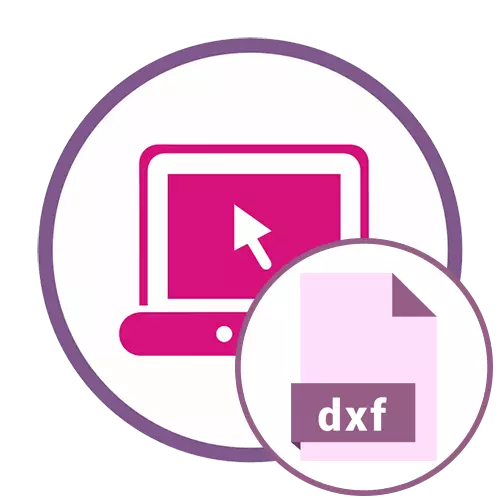
Paraan 1: ShareCad.
Ang ShareCAD ay isa sa mga pinaka-advanced na serbisyong online na nagbibigay-daan sa iyo upang buksan ang mga file ng DXF sa browser para sa isang detalyadong pag-aaral ng sweep. Pinapayagan ka ng built-in na viewer na lumipat sa pagitan ng mga species at magtrabaho kasama ang lahat ng naroroon sa mga layer ng dokumento.
Pumunta sa ShareCad Online Service.
- Gamitin ang link sa itaas upang makapunta sa home page ng Scheracad. Mag-click sa pindutan ng Open upang pumunta sa pagpili ng file.
- Sa binuksan na window ng browser, hanapin ang drawing na naka-save sa format na DXF.
- Ang scanner nito sa unang form ay lilitaw agad sa ShareCad. Ang sukatan nito ay karaniwang at nagbibigay-daan sa iyo upang gawing pamilyar ang iyong sarili sa laki ng proyekto.
- Gamitin ang drop-down na menu na may species upang lumipat sa pagitan ng mga ito para sa isang mas maingat na pag-aaral ng mga bahagi.
- Bigyang-pansin ang karagdagang toolbar. Gumamit ng scaling upang alisin o dalhin ang layout.
- Sa parehong panel ay ang pindutan ng "Mga Layer". Mag-click dito upang buksan ang isang hiwalay na window. Sa loob nito, maaari mong kontrolin ang kakayahang makita ng bawat layer, at ang window mismo ay malayang gumagalaw sa buong lugar ng pagtingin.
- Paggamit ng mga tool sa kaliwang pane, ang background ay nagbabago sa itim at magagamit upang magpadala ng isang dokumento upang i-print sa ilalim ng kondisyon ng konektadong printer.

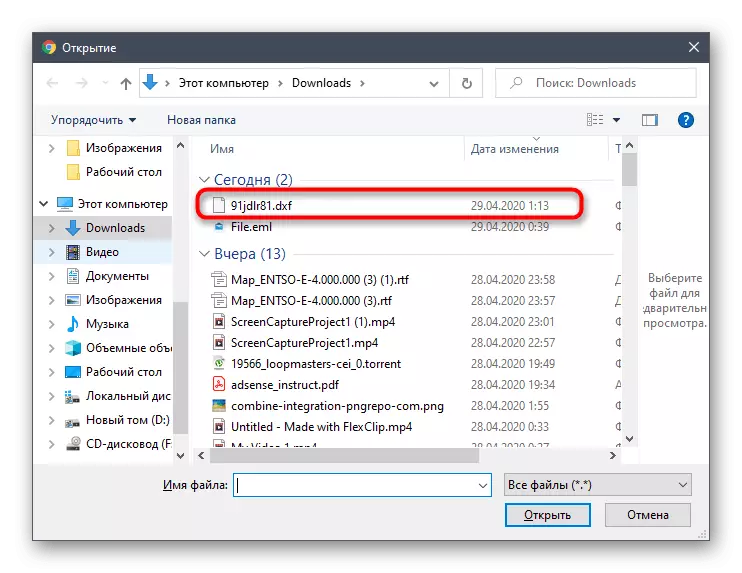

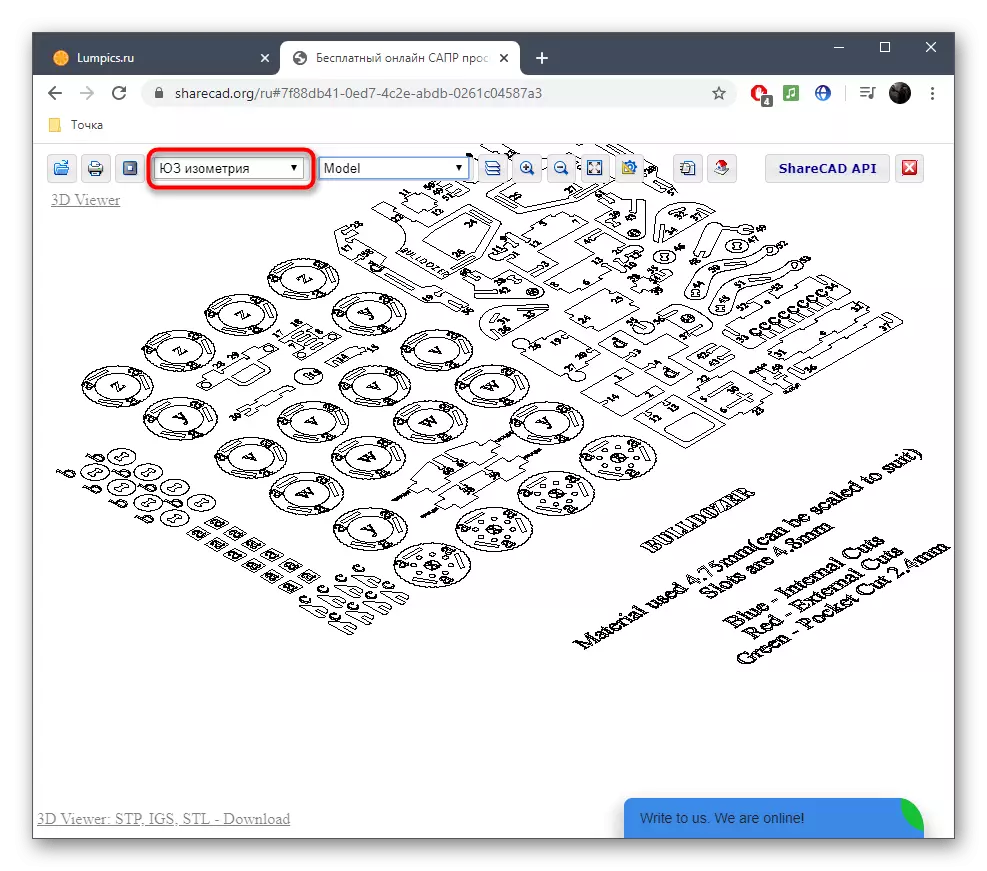
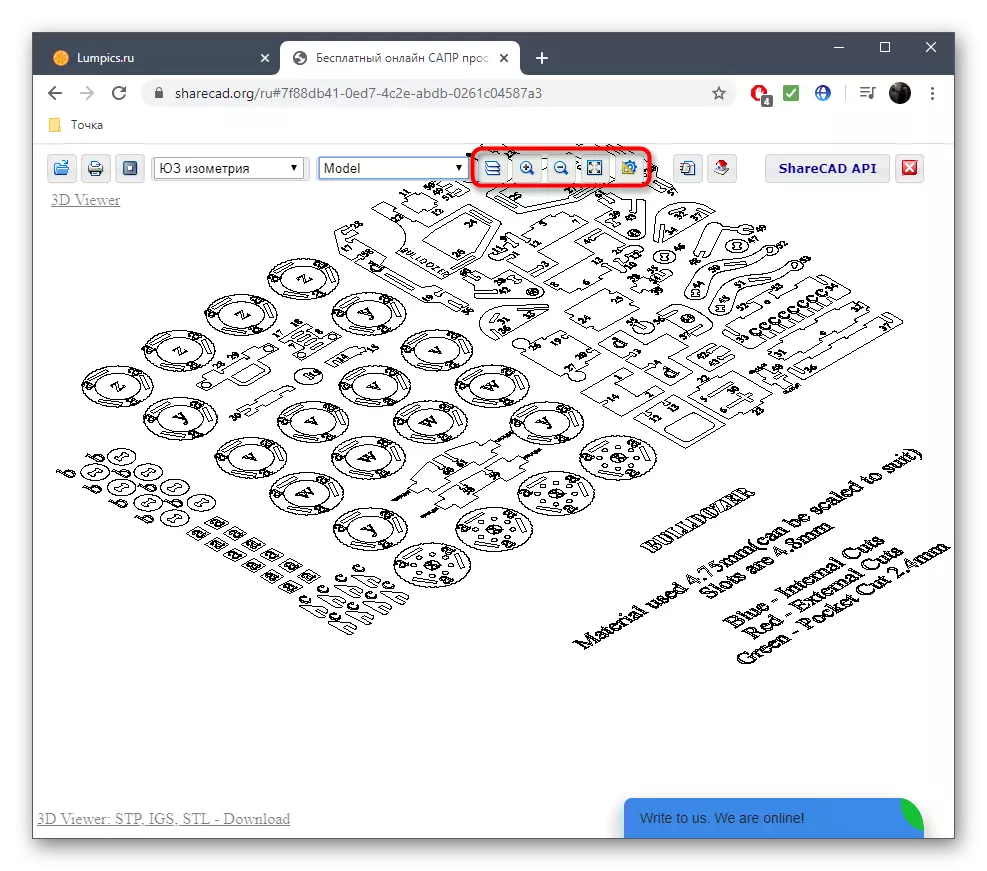
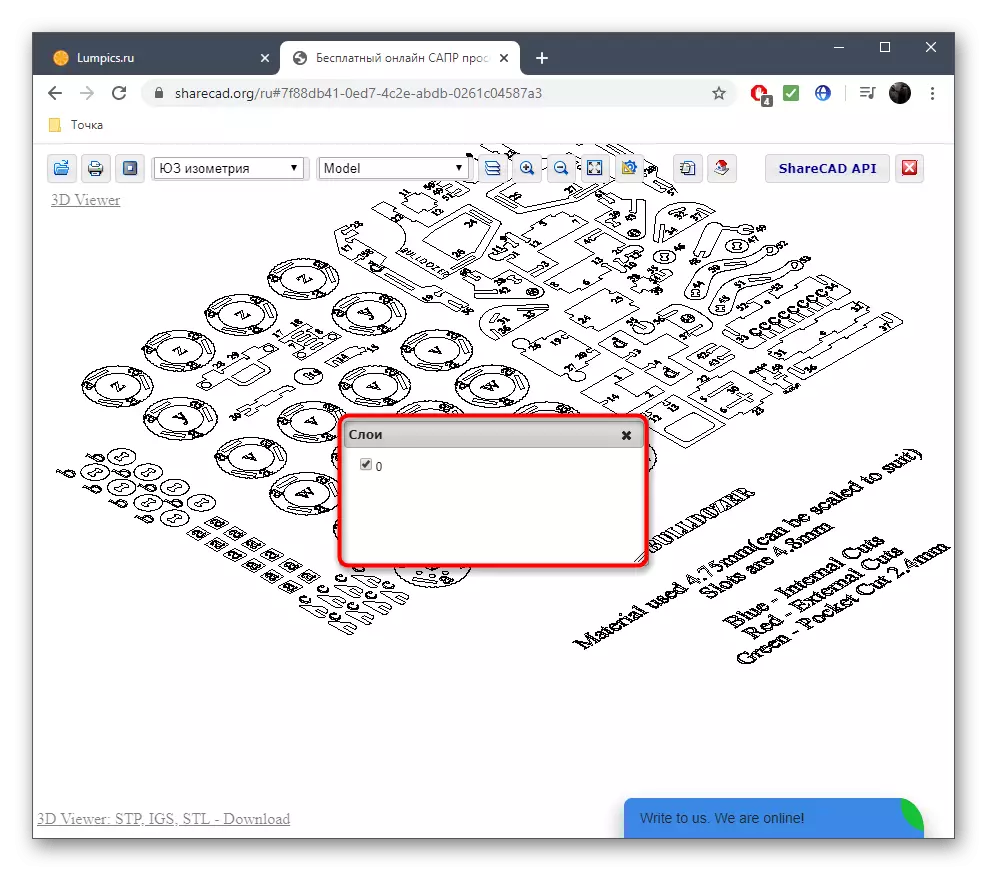

Paraan 2: Program-Pro.
Ang Program-Pro ay isang multifunctional online na serbisyo na sumusuporta sa pagbubukas ng iba't ibang mga format ng file, kabilang ang DXF, kasama ang iba pang mga extension na may kaugnayan sa pamilya ng CAD.
Pumunta sa program-pro online na serbisyo
- Buksan ang mapagkukunan ng web at hanapin ang pindutang "Piliin ang File" doon.
- Sa window ng Explorer, hanapin ang kinakailangang bagay na DXF sa lokal o naaalis na imbakan.
- Pagkatapos bumalik sa tab na Program-Pro, i-click lamang ang "I-download".
- Lilitaw ang screen sa screen sa unang form.
- Gamit ang panel sa itaas, kinokontrol mo ang background, i-scale ang imahe at kontrolin ang mga layer.
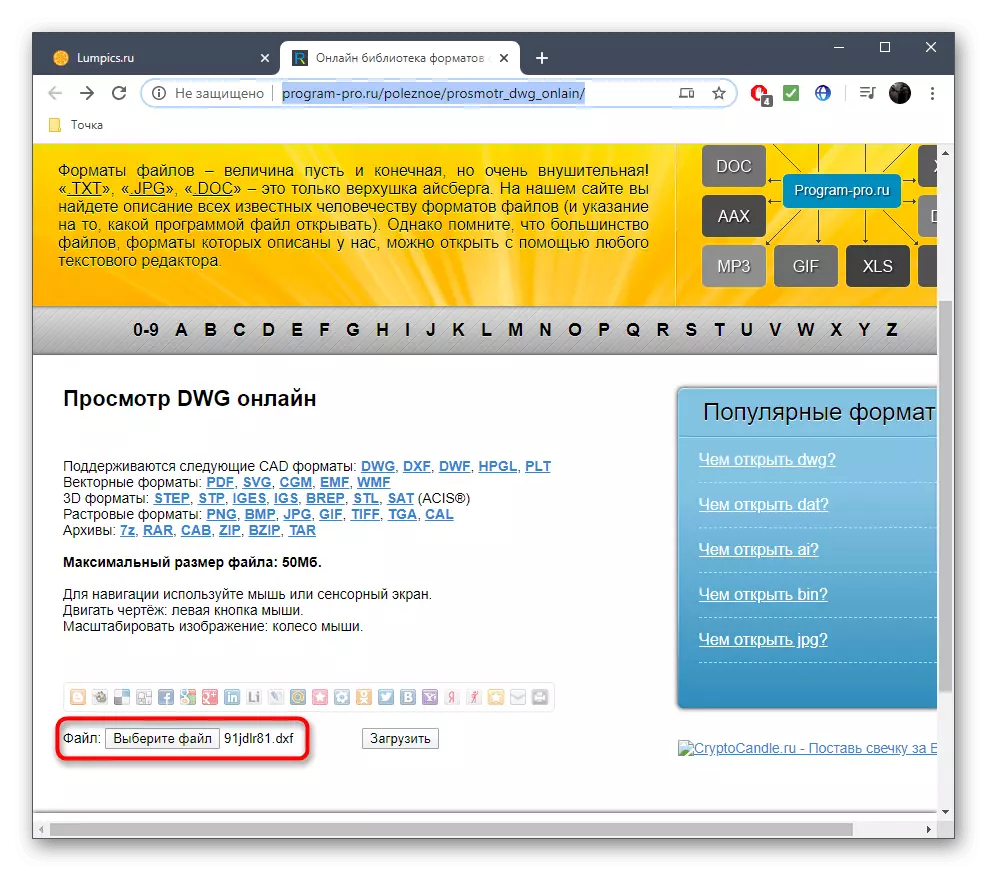



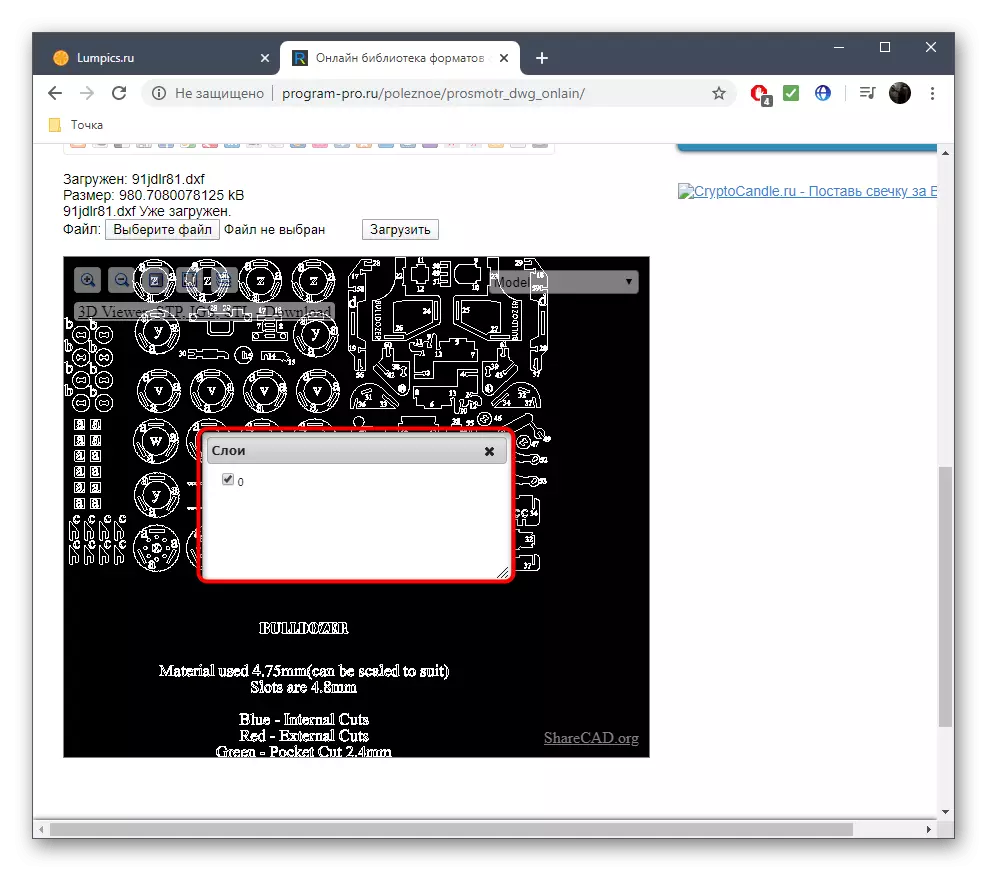
Paraan 3: Proficad.
Ang Proficad ay isang serbisyo sa online na nagsasalita ng Ingles na humigit-kumulang sa parehong prinsipyo bilang mga naunang inilarawan na mga tool. Hindi mo kailangang magkaroon ng kaalaman sa isang wikang banyaga upang harapin ang pamamahala, kung saan mas marami kang higit pa.
Pumunta sa Proficad Online Service.
- Buksan ang website ng Proficad at mag-click doon "Pumili ng DWG o DXF Document".
- Simulan ang bagay na DXF sa pamamagitan ng konduktor.
- Ang tanging sagabal ng Proficad ay ang kakulangan ng isang puting background, kaya kailangan mong magamit sa itim na canvas.
- Kapag nag-hover ka ng cursor sa isang tiyak na bahagi ito ay awtomatikong pinalaki at ipinapakita sa kaliwa, na pumapalit sa scaling tool.
- Kaliwa-click sa larawan upang buksan ito nang buo sa bagong tab. Makakatulong ito sa iyo na maging pamilyar sa lahat ng mga elemento ng proyekto.
- Gamitin ang pindutang "I-save bilang PDF" kung nais mong i-save ang proyekto sa format ng file na ito.
- Bago i-save, piliin ang format ng papel at i-click ang OK. Gamitin ang talahanayan sa ibaba upang matukoy ang naaangkop na laki.
- Ang isang hiwalay na tab na may handa na dokumentong PDF ay bubukas o ito ay awtomatikong ma-download sa computer, na nakasalalay sa mga setting ng browser na ginamit.
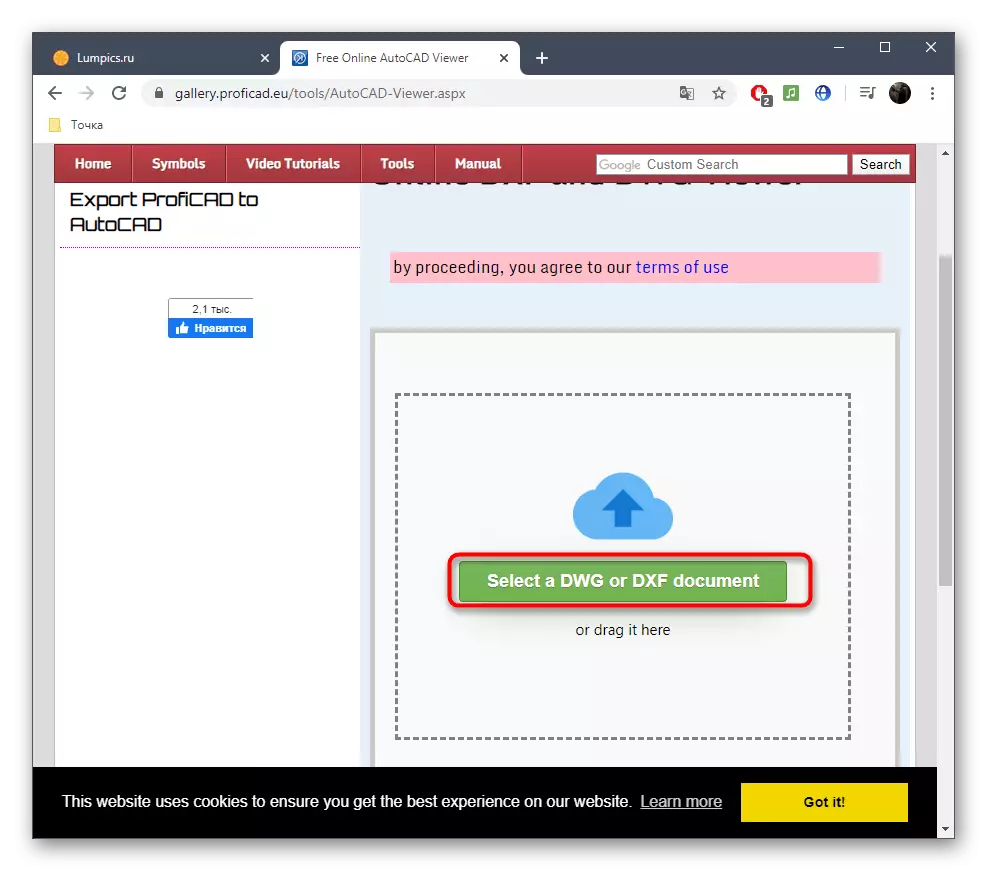

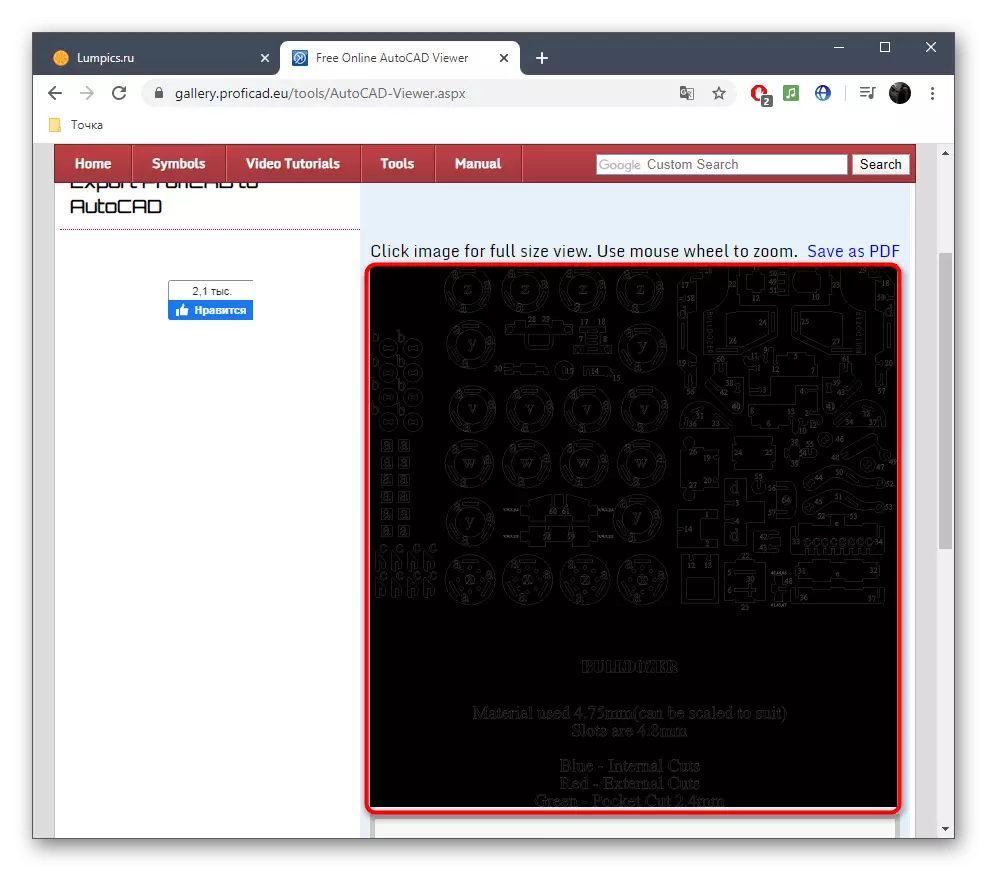


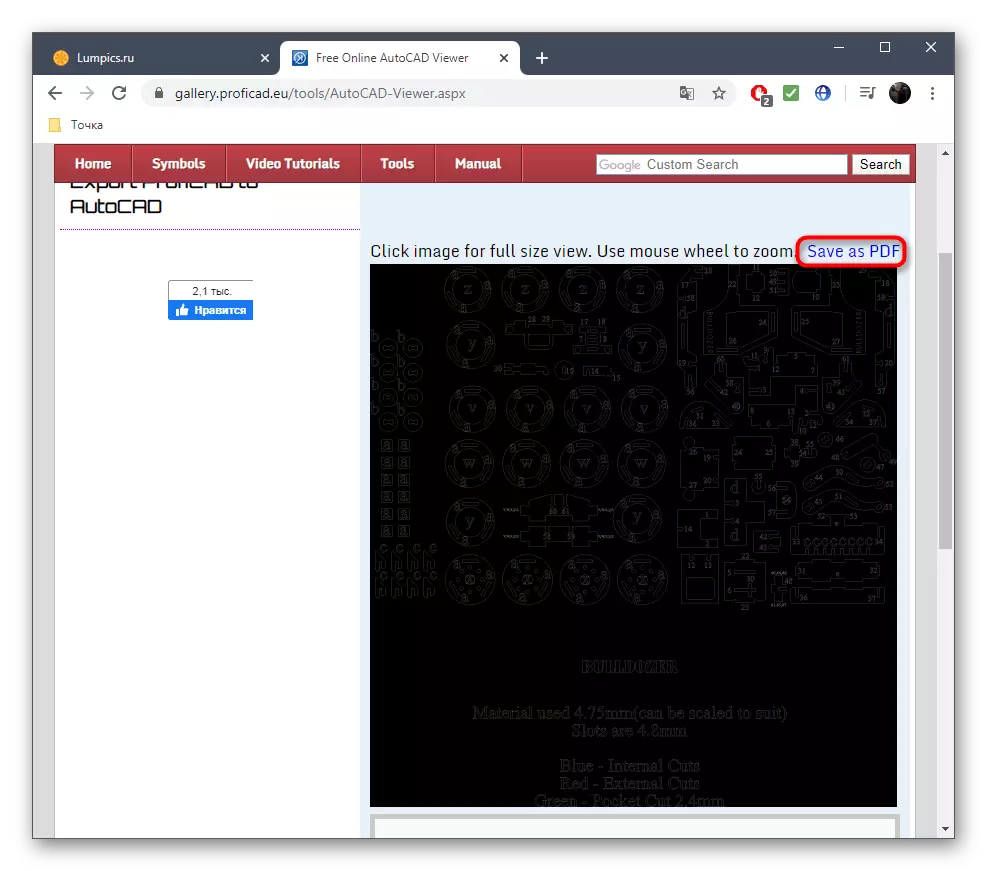

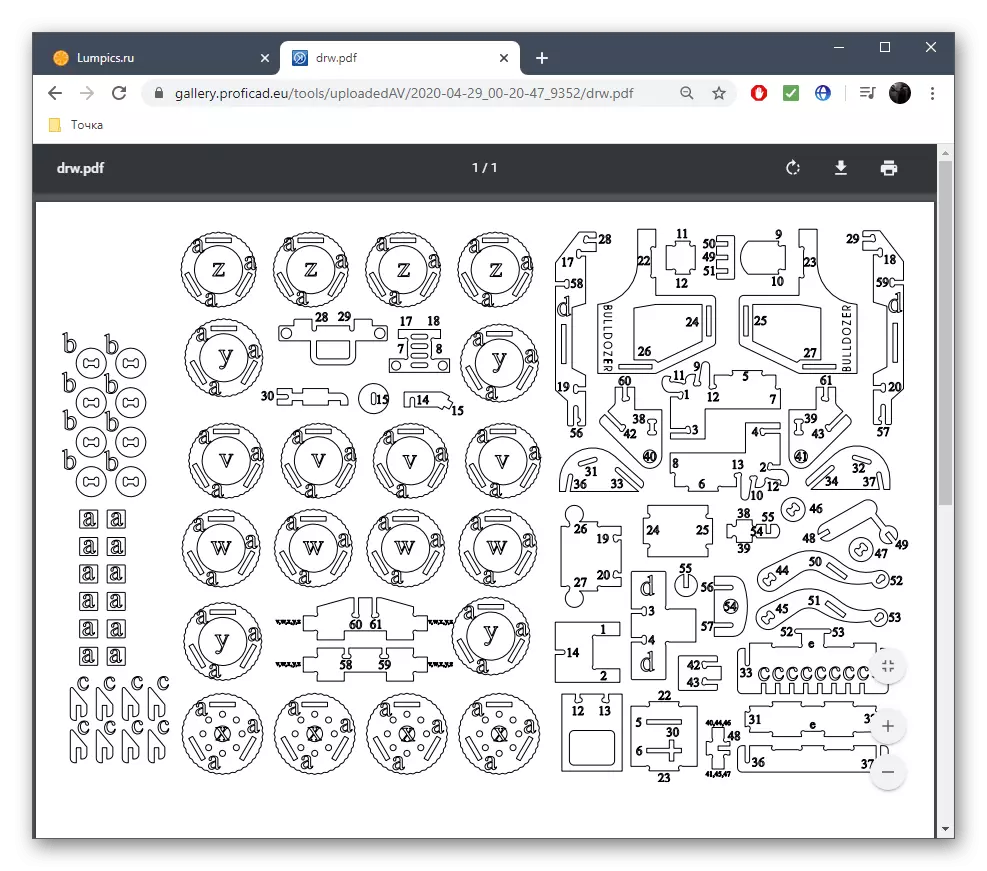
Pinapayagan ka ng mga serbisyong online na buksan ang DXF upang tingnan, ngunit hindi nilayon para sa pag-edit, at hindi rin magkasya sa detalye bawat tampok ng proyekto. Ngunit sa gawaing ito, ang isang espesyal na software ay nakakaharap sa, tungkol sa kung saan magbasa nang mas detalyado.
Magbasa nang higit pa: Buksan ang file sa format na DXF.
